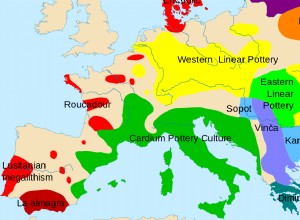1. Encendido su Dell Inspiron 1520 y presione continuamente el botón
2. En el menú de configuración del BIOS, utilice las teclas de flecha para navegar hasta "Seguridad". y presione
3. Seleccione "Establecer contraseña del BIOS" o "Cambiar contraseña del BIOS" y presione
4. Siga las instrucciones que aparecen en pantalla para ingresar y confirmar la nueva contraseña del BIOS.
5. Guarde los cambios y salga de la pantalla de configuración del BIOS seleccionando "Guardar y salir" y presionando
Método 2:Restablecer la contraseña de Windows:
_Uso de un disco para restablecer contraseña _
Si creó un disco para restablecer contraseña antes de olvidarla, puede usarlo para recuperar el acceso a su computadora.
1. Inserte el disco de restablecimiento de contraseña en su Dell Inspiron 1520.
2. Inicie la computadora y presione la tecla
3. Seleccione "Reparar su computadora" y presione
4. Siga las instrucciones en pantalla para seleccionar su sistema operativo y use el disco de restablecimiento de contraseña para restablecer su contraseña de Windows.
_Usar una cuenta de Microsoft _
_Si tiene una cuenta de Microsoft asociada con su Dell Inspiron 1520, puede usar su función de restablecimiento de contraseña en línea._
1. Vaya a la página de restablecimiento de contraseña de la cuenta de Microsoft en un navegador web.
2. Ingrese la dirección de correo electrónico de la cuenta de Microsoft asociada con su computadora y haga clic en "Siguiente" .
3. Seleccione la opción "Olvidé mi contraseña" y siga las instrucciones en pantalla para restablecer su contraseña.
_Arrancar en modo seguro _
1. Inicie la computadora y presione la tecla
2. Seleccione "Modo seguro" con Redes y presione
3. Inicie sesión en su computadora usando una cuenta con privilegios administrativos.
4. Abra Panel de control> Cuentas de usuario> Administrar cuentas de usuario .
5. Seleccione la cuenta cuya contraseña desea restablecer y haga clic en "Restablecer contraseña" .
6. Siga las instrucciones que aparecen en pantalla para establecer una nueva contraseña.